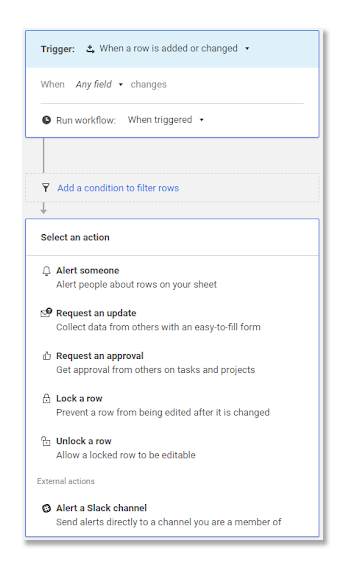您可以通过一系列连接的操作自动化大量的工作和流程,比如在单个屏幕上可视化地表示的审批。下面是一个可以在单个工作流中实现的强大自动化的例子:
- 技术作者完成一个粗略的草稿,并在Smartsheet上标记他们的任务完成。
- 这将触发一个批准请求,该请求将基于文章的主题发送给适当的技术评审员。
- 当技术评审员批准草案时,另一个审批请求会自动发送给web团队,以审查和批准发布的新文章。
- 发布后,内容主管会收到一个自动警报,表示新内容已经发布。
建立您的工作流程
工作流图库包括常用自动化场景的模板。每个模板都包含了如何根据您的目的定制它的技巧。您可以从头开始构建工作流,但是提供的模板可以帮助您立即使用自动化工作流过程。
要访问模板库:
- 在工作表的左上角,选择自动化然后选择从模板创建工作流…
从头开始创建工作流:
- 在工作表的左上角,选择自动化然后选择创建工作流……
将出现工作流编辑器。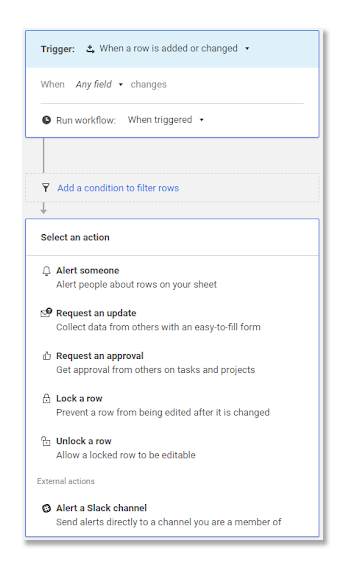
在工作流编辑器中,您可以配置触发器块、条件路径和块以及操作块来构建您的工作流。
- 在工作流中,块指的是在工作流编辑器中占用空间的任何对象。
- 块之间由箭头线表示的路径连接。在单个工作流中可以有多个条件路径,它们根据每个路径的条件导致不同的结果或操作。
使用条件和操作块及路径自定义工作流
选择添加按钮![]() 要在工作流中插入新的路径和块以满足您的需求:
要在工作流中插入新的路径和块以满足您的需求:
- 添加一个条件:筛选工作流路径中包含哪些行
- 添加一个新的条件路径:如果第一个条件不满足,请为您的工作流定义一条备用路径
- 添加一个动作:定义您希望您的工作流在满足条件时做什么
小贴士:
- 当有多条路径时,每条路径开头的每个条件块按从左到右的顺序计算。行满足的最左边的条件块将定义行通过工作流的路径,立即评估所选路径上的任何后续条件和操作块。
- 在每个路径的末尾必须至少添加一个操作块。在操作块之后,如果需要,您可以定义额外的条件和路径,只要它们后面跟着另一个操作块。
为了防止无限的批准循环,细胞包含cross-sheet公式或细胞的链接不会触发自动更改工作表的自动化操作(移动行、复制行、锁定行、解锁行、批准请求)。要解决这个问题,可以考虑使用基于时间的自动化或递归式工作流。
触发块:定义启动工作流的内容
您可以定义触发工作流的标准。诱因包括:
- 当添加或更改一行时
- 当一行被更改时
- 添加行时(这不会触发现有行中的更改)
选择指定一个改变确保只有所选列中的某些更改才会触发工作流。例如,您可以创建一个工作流,该工作流只有在Status列中标记为“Complete”时才会触发。
在运行工作流下拉菜单中,您可以调整工作流在触发时是立即运行、每小时运行、每天运行还是每周运行。设置为每天运行的工作流将评估对工作表的更改并在这些更改之间执行凌晨12点和4点在工作表所有者的时区。(每周工作流程将在周五和周五之间运行凌晨12点和4点。)
如果在选定频率的时间范围内保存工作表时更改了多行,则工作流将为满足触发条件的每一行运行。

动作块:指定触发的自动化类型
使用操作块,您可以选择触发时您希望您的工作流执行的警报、请求或其他自动化类型。使用下表作为参考,了解这些操作执行的类型。
| 使用这种类型的警告或行动 | 在这种情况下 |
| 警报 | 在特定列的关键更改时得到通知 当一个人被分配到一个新任务时,他会收到通知 要知道何时将列设置为特定值(例如,将Status下拉列设置为“Blocked”) |
| 申请批复 | 用于关键涉众在特定任务上的签字 用于某人批准或拒绝某项事项(例如,主管批准项目提案) 对于符合特定标准的项目的审批(例如,当项目的成本超过一定数量时,财务审批) |
| 更新请求 | 当特定列中的值发生变化时(例如,当一行的状态变为“in Progress”时,请求受让人更新Start日期),自动询问当前项的最新信息。 对一行中的多个单元自动请求更新 |
| 自动行锁 | 防止一个项目被批准后被进一步编辑 防止在任务完成或关闭后进行进一步编辑 |
| 行自动解锁 | 通过防止在先决步骤完成之前编辑项来减少过程中的错误 |
当你添加一个动作块时,你可以选择你想要使用的动作类型。如果您选择了一个操作类型,并且您想要更改它,那么单击菜单图标在块的右上角更改动作。
单击菜单图标后,您可以单击高级选项来配置在警报或请求中显示哪些列。

按顺序请求批准
如果您希望获得涉众的批准,并设置按顺序发送的操作,而不是一次性发送所有操作,那么您可以在单个路径中设置多个approval Requests。批准请求将暂停工作流,直到它们被批准或拒绝。一旦Approval状态被更新,工作流将在审批请求的结果所定义的路径上继续通过后续的条件和操作。
与审批请求的结果相关联的操作将由“审批请求”状态输入“已批准”或“已拒绝”来执行,并且不考虑审批请求之前定义的任何条件。由于如果有人手动更改表中的审批状态列,可以绕过工作流触发器和后续条件在触发器和审批请求之间的阻塞,因此最佳实践是要么锁定源表中的审批状态列,要么避免将表共享给需要审批的人。

条件块:过滤您发送的内容
在触发块和操作块之间,您可以定义条件来筛选将包含在结果警报或操作中的行。还可以添加条件路径,以根据指定的条件在工作流中定义不同的警报和操作。例如,当新的IT请求票证通过表单添加到工作表中时,您可以根据票证中指定的部门、优先级和请求类型向特定的收件人发送不同的警报和请求。

在条件块中,可以单击蓝色文字在您的条件之间定义是否只需要满足一个条件(或)或必须满足所有条件(而且),然后行才包含在警报或请求中。如果您想要混合和与或条件,请在单一路径上创建多个条件块。
工作流的最佳实践
提前一小时设置触发器
把你的触发器设定在该动作发生前一小时。这将确保技术问题不会妨碍行动的按时进行。
命名并保存您的工作流
一旦定义了工作流触发器、条件、路径、警报和操作,就可以保存工作流了。使用工作流编辑器右上方的文本字段键入工作流的名称,以便您知道工作流的用途。
编辑、克隆或删除工作流
保存工作流之后,您将看到它列在Manage Alerts & Actions窗口中。(选择自动化>管理工作流…)在该窗口中,您可以停用(或激活)、编辑、克隆或删除工作流。
克隆工作流时,请确保修改任何审批请求,以便它们存储在新列中,或在批准或拒绝时使用新值。如果不更改审批请求在克隆中配置的方式,原始工作流中的审批可能会触发新工作流中的审批请求。